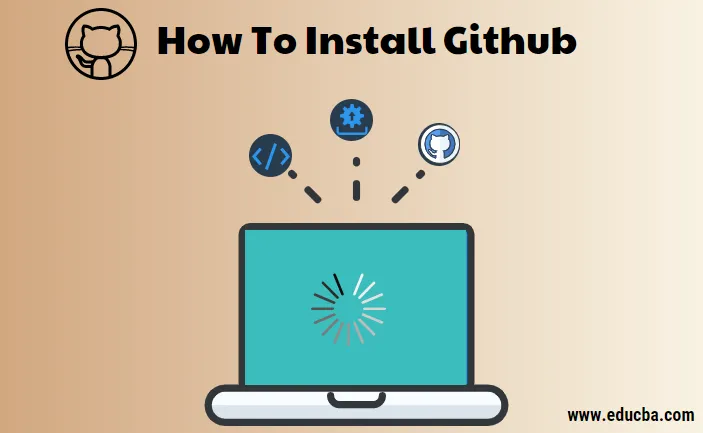
Hur installerar Github på Windows?
Git for Windows syftar till att tillhandahålla en tunn, inbyggd uppsättning verktyg som ger fullfjädrad Git SCM-funktionalitet.
Nedan följer de detaljerade stegen för att installera GitHub på windows
Steg 1) Navigera till nedladdningssidan för den officiella gitwebbplatsen https://git-scm.com/downloads och ladda ner Git-klienten för windows.
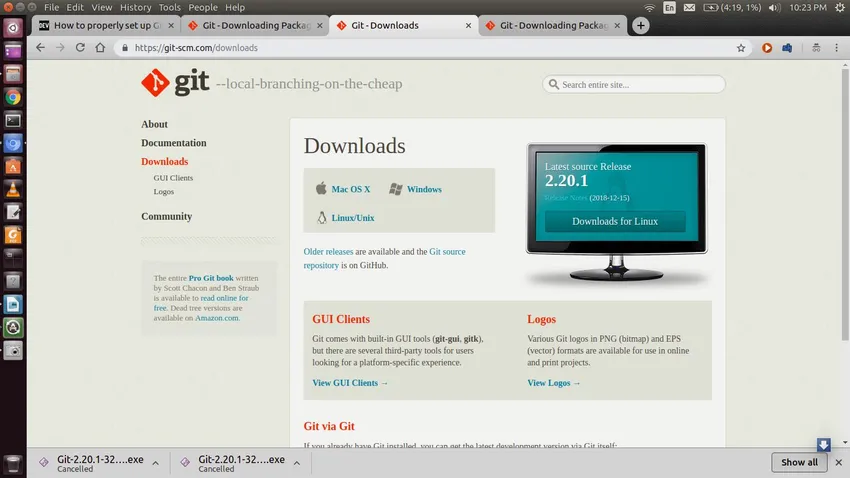
Steg 2) Genom att köra installationsfilen fortsätter guiden med de vanliga följande stegen:
- Välkomstskärm
- Licensavtal
- Installationsmapp
- Välj de komponenter som ska installeras.
- Start menykonfiguration
tillsammans med dessa fortsätter guiderna ytterligare med konfigurationsspecifikationer, som kommer att förklaras i följande steg.
Steg 3) Lägga till PATH-miljön
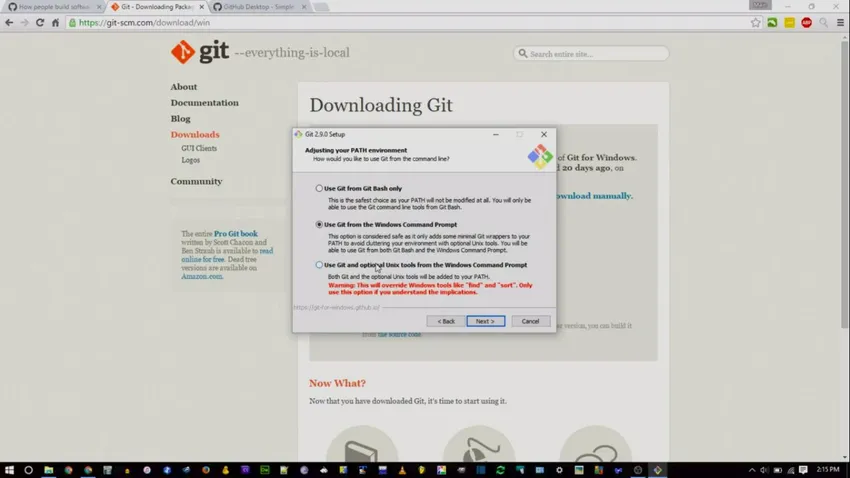
Som standard väljer installationsprogrammet 'Använd Github från endast Github Bash'.
"Använd Github från Windows Command Prompt" förhindrar användaren från att använda Unix-kommandon och låter dig köra med Windows-prompten.
"Använd Github och valfria UNIX-verktyg från Windows-kommandotolken" möjliggör användning av Github från Windows-prompten också med hjälp av få UNIX-kommandon.
Steg 4) Konfigurera radavslutande konverteringar
I det här steget specificerar vi hur GitHub ska behandla linjefoder eftersom att dra nya linjer varierar med olika operativsystem.
Windows och MacOS använder \ r \ n medan Linux bara använder \ n. De representeras generellt som CRLF (Carriage Return Line Feed) respektive LF (Line Feed).
För närvarande kommer vi att flytta med det första alternativet.
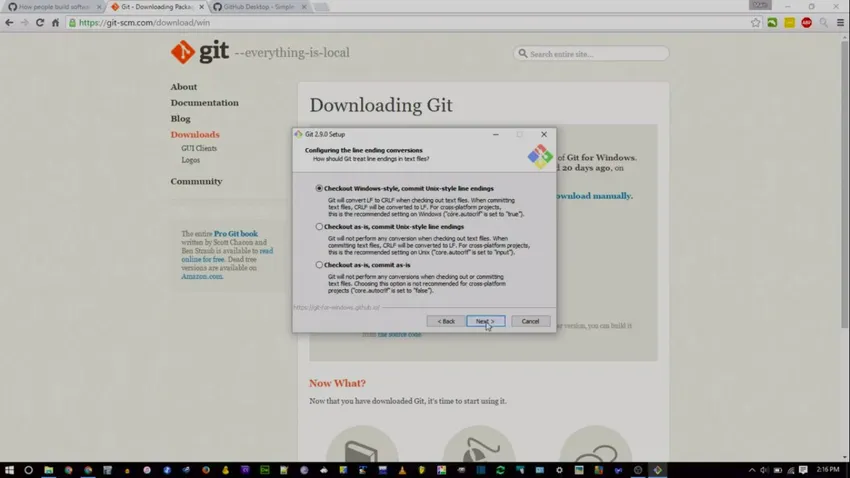
Steg 5) Konfigurera terminalemulatoren att använda med Git Bash.
vi har två alternativ:
- Använd MinTTY
- Använd standard cmd.exe i Windows OS.
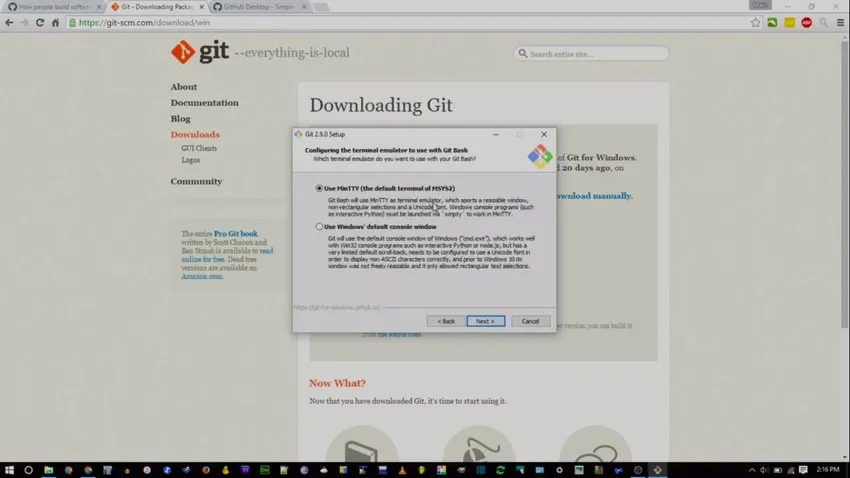
Om du är bekväm med Linux-kommandoraden rekommenderas det tidigare alternativet, annars välj den andra. Som guiden förklarar har konsolfönstret få begränsningar, såsom fasta fönsterbredd, rullningen är begränsad och visas endast upp till ett visst intervall för att navigera genom kommandohistoriken och uttrycklig konfiguration krävs för att använda icke-ASCII-karaktär, medan MinTTY inte gör har inga sådana begränsningar.
Steg 6) Konfigurera extra alternativ.
Detta steg innehåller två alternativ:
- Cachning av filsystem
- Git referenschef
Steg 6.1)
Cache-fil för filsystem: Att aktivera cachning förbättrar applikationsprestanda
Steg 6.2)
Git-referenshanterare: GCM: s funktion är att lagra referenser i Windows Credentials Manager för att undvika upprepade behörigheter och valideringar
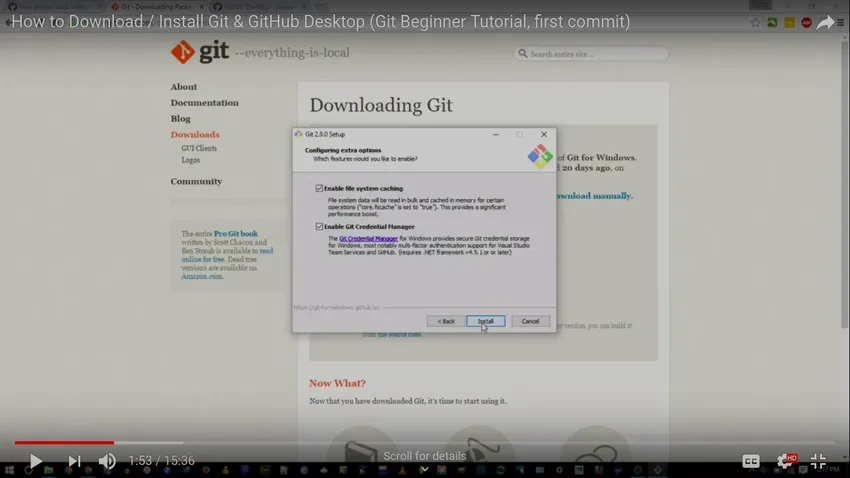
När installationen är klar klickar du på Slutför för att avsluta installationen.
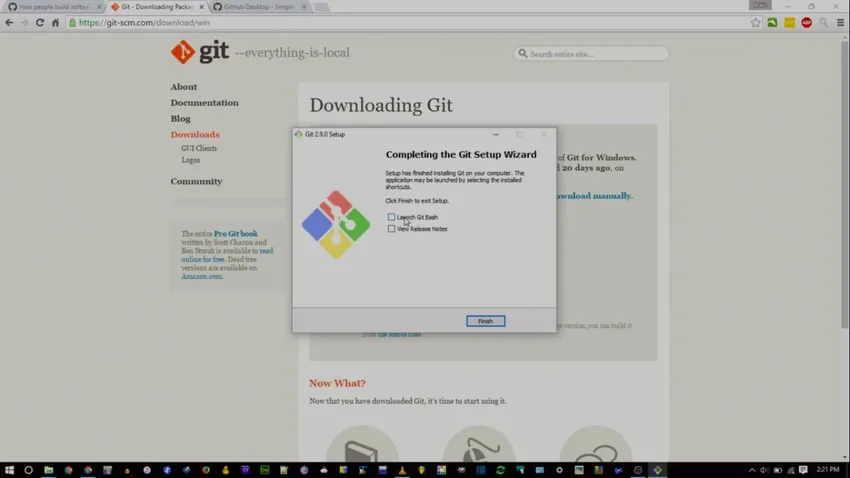
Efter installationen måste vi testa den för att se till att programvaran har installerats och kan köra Github bra. För att kontrollera, öppna konsolen och kör kommandot git –version, vilket ska returnera git-versionen som visas nedan:
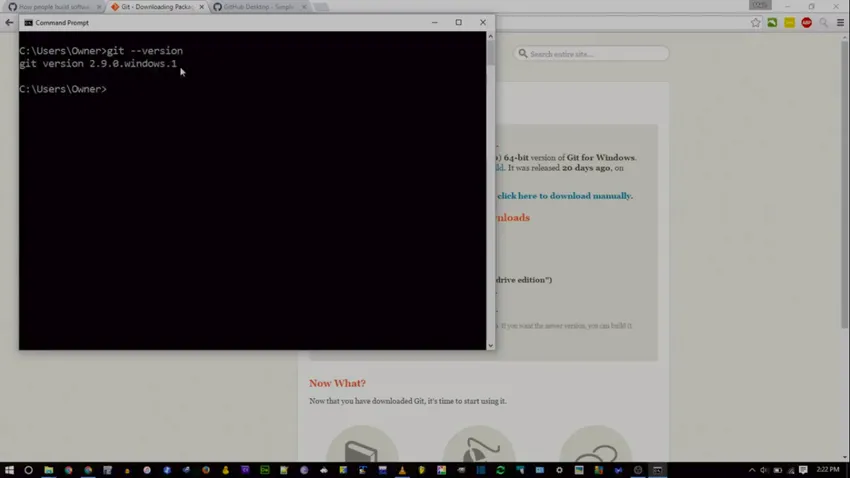
Obs: git –-hjälp ger hjälp / manuell information om Git.
Ställa in GUI-baserade GitHub för Windows (GIT-skrivbord)
GitHub Desktop är ett grafiskt skrivbordsprogram som gör det möjligt att lägga till filer och andra relaterade git-operationer.
Denna GUI-stödda applikation kan laddas ner på https://desktop.github.com/
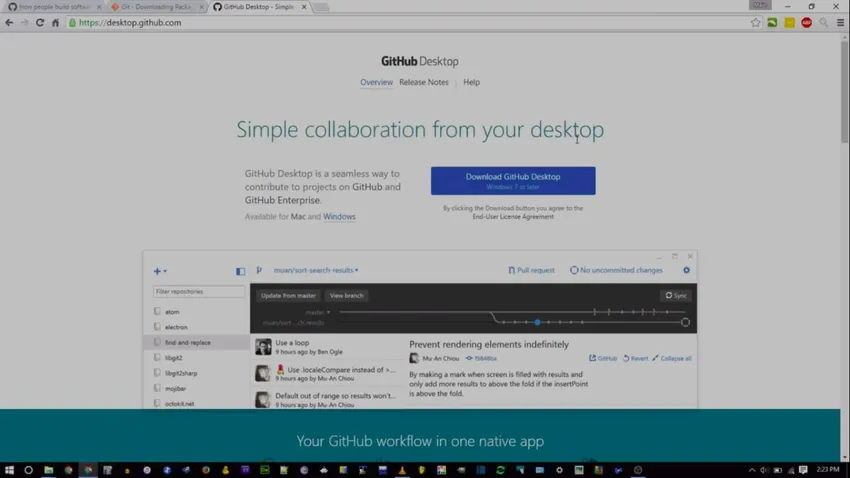
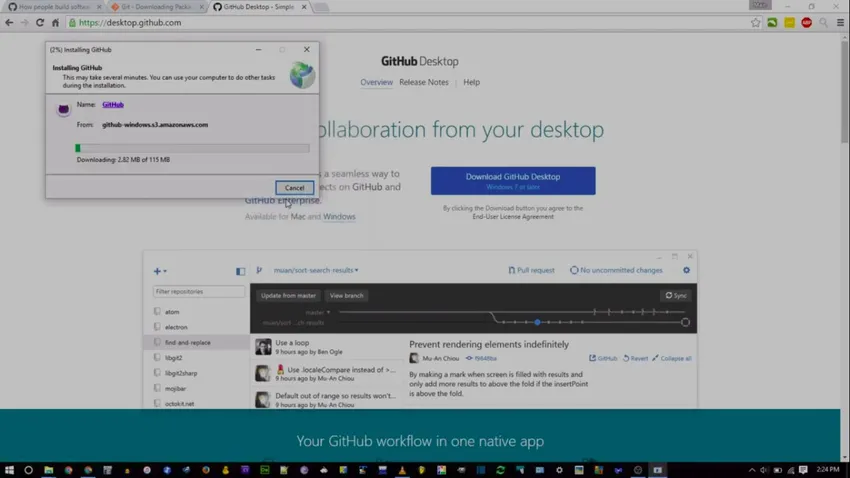
Du kan använda GitHub Desktop-klienten lokalt utan att ansluta till ett fjärrlager.
Med GitHub Desktop-appen är det extremt enkelt att initiera ett arkiv, scenfiler och utföra åtaganden
Steg 1) Logga in:
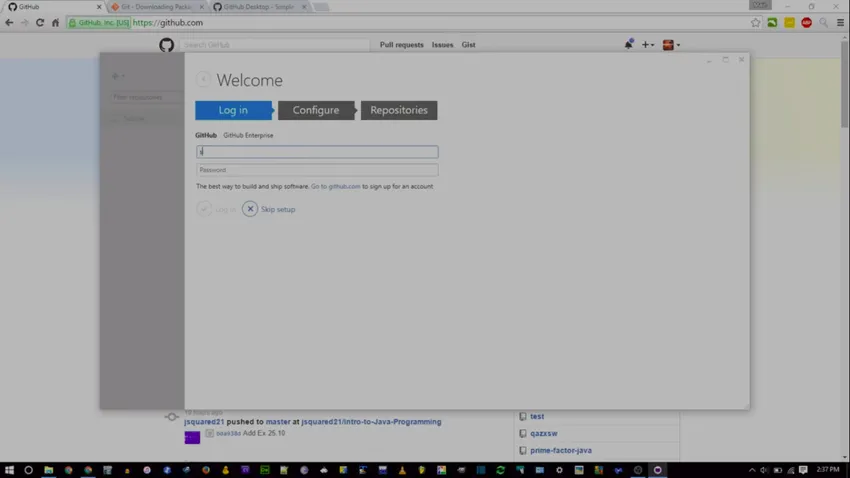
Mata GitHub-referenser
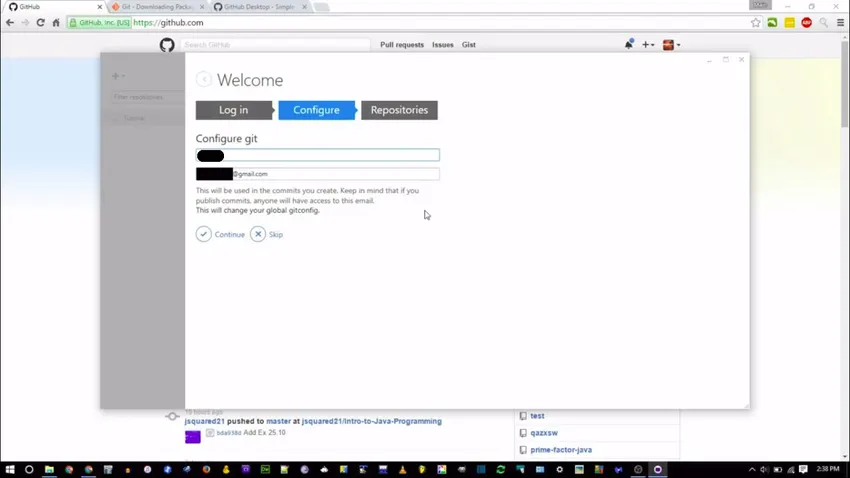
Om du inte har ett GitHub-konto kan du registrera dig för ett på http://github.com
Steg 2) Konfigurera
Du blir ombedd att ange Fullständigt namn och e-post-id.
De åtaganden som fortsätter med det aktuella kontot kommer att associeras med det angivna namnet och post-id.
Steg 3) Förvar
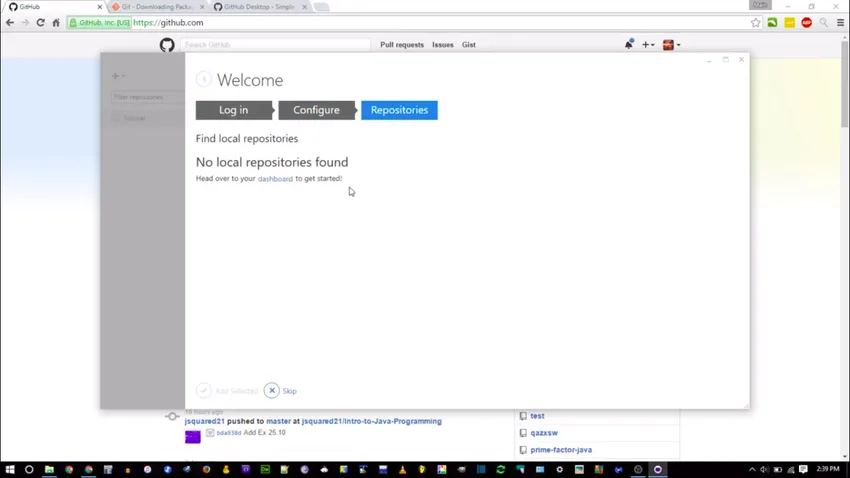
Navigera till github.com och skapa ett nytt arkiv som visas nedan:
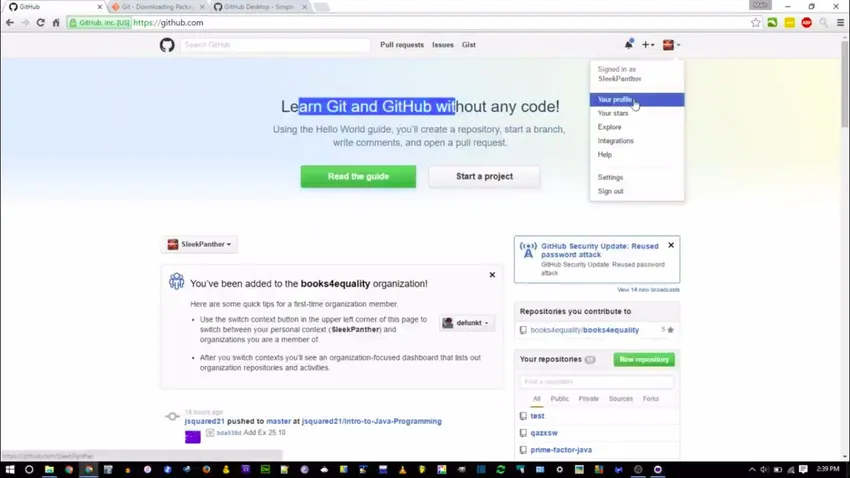
Ange förvarets namn och synlighet
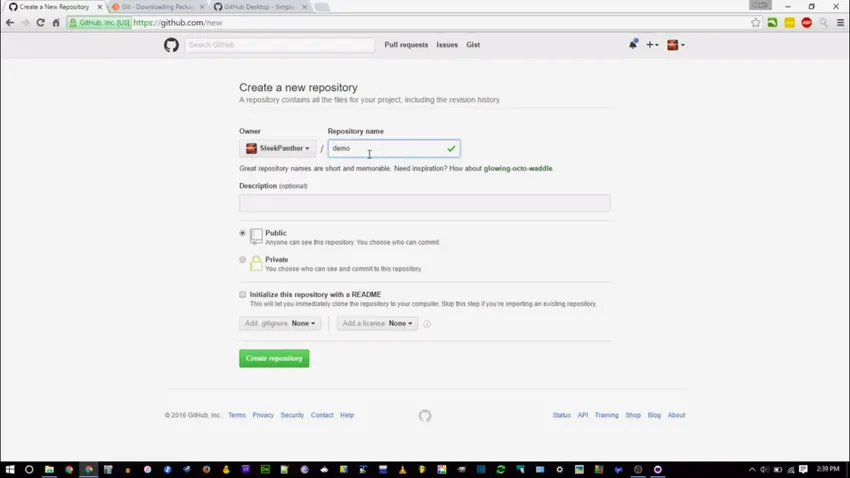
När arkivet har skapats klickar du på 'Set up in Desktop' som startar applikationen.
Obligatorisk katalog / mapp väljs där förvaret borde lagras.
Hur installerar jag Github för Linux?
Följande kommando hjälper till att ladda ner och installera Github för Linux:
sudo apt-get install git
Ovanstående kommando är för Ubuntu och fungerar för Ubuntu 16.04 till Ubuntu 18.04 LTS. Till skillnad från Windows stöder GitHub inte specifikt GUI-baserade desktopklient för Linux, men du kan välja några få tredjepartsverktyg GitKraken eller GitBlade eller Cycligent Git Tool. Det finns också en aktiv gaffel i förvaret som innehåller förbyggda Linux-binärer som kan laddas ner från
https://github.com/shiftkey/desktop
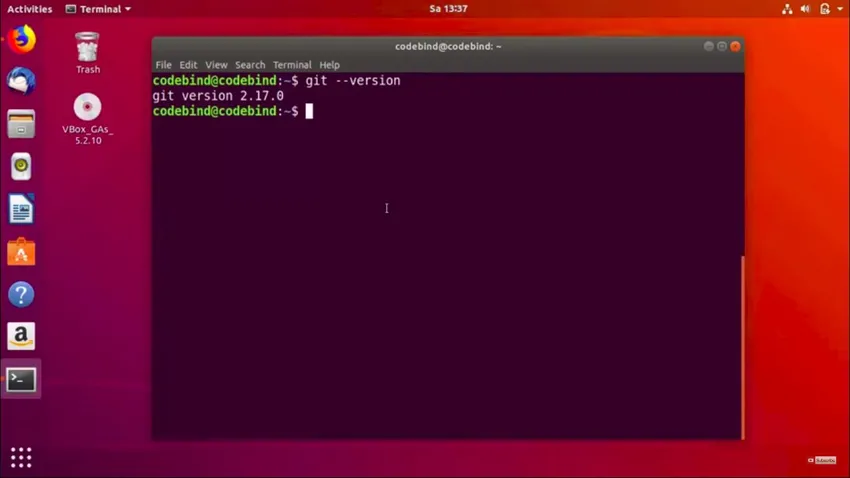
Här kommer vi att gå igenom kommandorad Git-konfiguration
Konfigurera GitHub
När du har installerat Github använder du följande två kommandon genom att ersätta "user_name" med ditt GitHub-användarnamn och ersätta "email_id" med ditt e-post-id som du använde för att skapa ditt GitHub-konto.
git config – global user.name “user_name”
git config – global user.email “email_id”
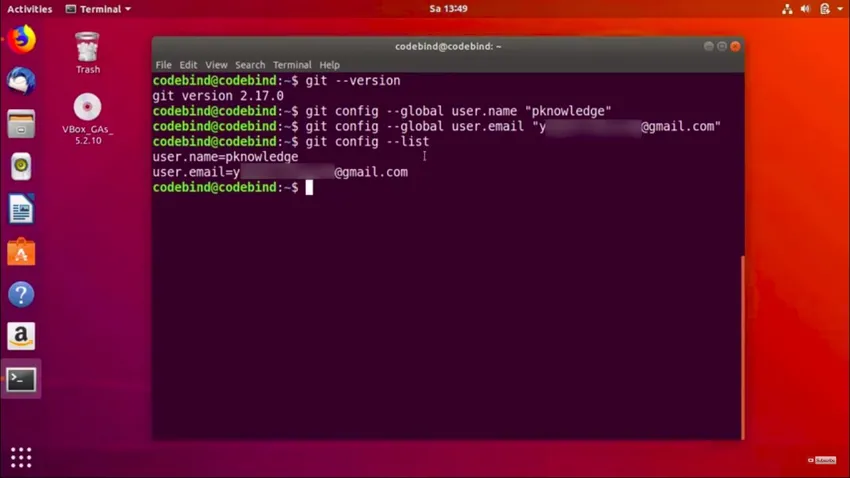
Om du inte har en GitHub kan du registrera dig för en på http://github.com
Skapa ett lokalt arkiv
Skapa en mapp på ditt system. Detta kommer att fungera som ett lokalt arkiv som senare kommer att träffa GitHub-webbplatsen. För att göra det används följande kommando:
git init testGit
Efter framgångsrik skapande av förvaret visas följande:
Initierat tomt Git-arkiv i /home/codebind/testGit/.git/
Denna rad kan variera beroende på ditt system. Så här är testGit den mapp som skapas och "init" gör mappen till ett GitHub-arkiv. Ändra katalogen till den nyskapade mappen:
CD-testGit
konfigurerade kontouppgifter för git kan hittas i en .gitconfig-fil.
när kontot har konfigurerats kan du skapa arbetsytekatalogen och gå vidare med git-operationerna.
: - $ mkdir gitWorkspace
: - $ cd gitWorkspace /
: - / gitWorkspace $
Hur du installerar Github på MacOS
Det enklaste sättet att installera Github på MacOS på flera sätt är antagligen via Xcode Command Line Tools. Du kan mata följande kommando:
$ git –version
Om Git inte är installerat uppmanar du dig att installera det.
Om du vill ha en mer aktuell version kan du också installera den med ett binärt installationsprogram. Ett macOS Git-installationsprogram finns på Git-webbplatsen, på http://git-scm.com/download/mac.

Git-verktyg för mac föreskriver också kommandoradsmiljön. Du kan ladda ner från GitHub för Mac-webbplatsen på http://mac.github.com
Rekommenderade artiklar
Detta har varit en guide för hur du installerar Github. Här har vi diskuterat instruktionerna och olika steg för att installera Github. Du kan också titta på följande artikel för att lära dig mer -
- GitHub intervjufrågor
- Jira vs Github
- JIRA intervjufrågor
- Jira vs Redmine
- Vad är hub?